Tệp .MSG là gì và cách mở tệp trên Windows và Mac
Có hàng nghìn loại tệp khác nhau(different types of files) tồn tại, được chia thành các loại như tệp nhạc hoặc tệp tài liệu, nhưng mỗi loại đều có chức năng và hạn chế riêng. Ví dụ: tệp MP3 có thể rất tốt cho âm thanh, nhưng tệp AAC thậm chí còn tốt hơn. Tuy nhiên, một định dạng không có bất kỳ sự cạnh tranh thực sự nào là định dạng tệp .MSG.
Nếu bạn thấy một. Tệp MSG , thì có thể bạn đang sử dụng (MSG)Microsoft Outlook , vì Outlook sử dụng tệp MSG để xuất email và các tác vụ khác. Nếu bạn không có Outlook trên Windows hoặc nếu bạn đang sử dụng Outlook trên Mac , thì bạn có thể không mở được. Để mở tệp MSG trên Windows hoặc Mac , đây là những gì bạn cần làm.
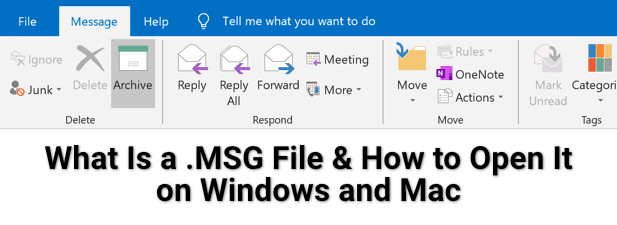
Tệp MSG là gì và nó có an toàn không?
Định dạng tệp MSG dành riêng cho (MSG)Microsoft Outlook , sử dụng tệp MSG để xuất các loại nội dung khác nhau bên ngoài Outlook . Thông thường, các tệp MSG sẽ chứa các thư email nhận được từ những người dùng khác, nhưng nó cũng có thể bao gồm các cuộc hẹn lịch, nhiệm vụ và các mục Outlook khác.
Các tệp MSG(MSG) chứa thông tin liên quan cho mục đích của nó. Đối với email, thông tin này có thể bao gồm người gửi và người nhận, ngày giờ nhận email, chủ đề và nội dung thư. Nếu bạn đang lưu các cuộc hẹn trên lịch, tệp MSG có thể chứa ngày, vị trí và những người dùng được mời khác.
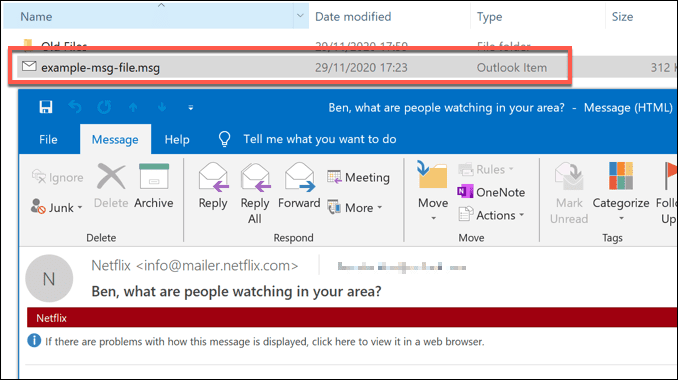
Tệp MSG(MSG) không gây hại khi được tạo trong chính Outlook . Mở tệp MSG mà bạn tự tạo không có rủi ro, nhưng bạn nên cảnh giác về việc mở tệp từ các nguồn mà bạn không tin tưởng. Mặc dù không chắc, nhưng các định dạng như định dạng tệp MSG có thể được đóng gói với phần mềm độc hại.
Điều này đặc biệt đúng đối với các email đã xuất có đính kèm. Vì bạn không thể đánh giá các tệp đính kèm mà không mở tệp MSG , bạn có thể khiến PC của mình gặp rủi ro. Nếu đúng như vậy (và bạn mở một tệp mà bạn không tin tưởng), thì bạn sẽ cần phải quét phần mềm độc hại(scan for malware) để đề phòng.
Cách mở tệp MSG trên Windows
Định dạng tệp MSG dựa trên Outlook , vì vậy việc mở tệp trên (Outlook)Windows thường yêu cầu ứng dụng Outlook trên máy tính.
- Nếu Outlook được cài đặt và thiết lập trên PC của bạn, thì định dạng tệp MSG phải đã được liên kết với (MSG)Outlook . Để mở tệp MSG , hãy bấm đúp vào tệp đó trên màn hình của bạn hoặc trong Windows File Explorer . Nếu Outlook không tự động liên kết với tệp MSG , hãy bấm chuột phải vào tệp và chọn Mở bằng(Open With) thay thế.
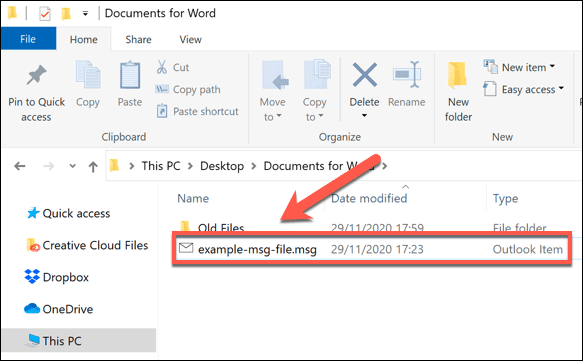
- Bạn cũng có thể sao chép các tệp MSG vào hộp thư đến (MSG)Outlook của mình theo cách thủ công. Để thực hiện việc này, hãy bấm chuột phải vào tệp MSG trên màn hình của bạn (hoặc trong Windows File Explorer ), sau đó chọn Sao chép(Copy) .

- Khi cửa sổ Outlook (và hộp thư đến (Outlook)Outlook của bạn ) hiển thị và đang hoạt động, hãy nhấn Ctrl + V để dán tệp MSG vào hộp thư đến của bạn. (MSG)Sau đó, bạn có thể xem tin nhắn trong hộp thư của mình ngay bây giờ.

Nếu bạn chưa cài đặt Outlook , bạn có thể sử dụng giải pháp thay thế của bên thứ ba như FreeViewer MSG Viewer để thay thế. Mặc dù giao diện hơi lỗi thời nhưng FreeViewer MSG Viewer sẽ cho phép bạn xem nội dung của bất kỳ tệp MSG nào đã xuất trong Windows 10 một cách an toàn .
- Để bắt đầu, hãy tải xuống và cài đặt ứng dụng FreeViewer MSG Viewer trên PC của bạn. Trong cửa sổ FreeViewer MSG Viewer , chọn các thư mục chứa tệp MSG ở menu bên trái. Bất kỳ tệp MSG nào được tìm thấy sẽ xuất hiện trong menu bên phải.
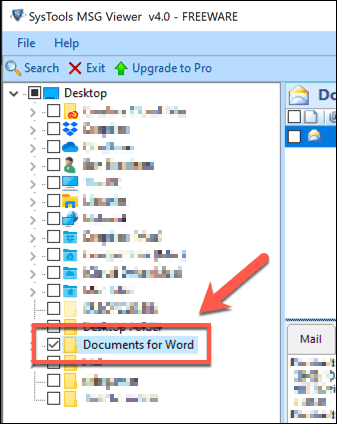
- Để mở một tệp MSG , hãy chọn nó trong danh sách FreeViewer MSG Viewer . Nội dung của tệp, bao gồm mọi tệp đính kèm và dữ liệu tiêu đề ẩn, sẽ hiển thị ở dưới cùng.

Mặc dù Outlook và các lựa chọn thay thế của bên thứ ba như FreeViewer MSG Viewer hoạt động tốt nhất, bạn cũng có thể sử dụng các dịch vụ web trực tuyến như Encryptomatic MSG Viewer để xem dữ liệu từ các tệp MSG mà không cần phần mềm bổ sung.
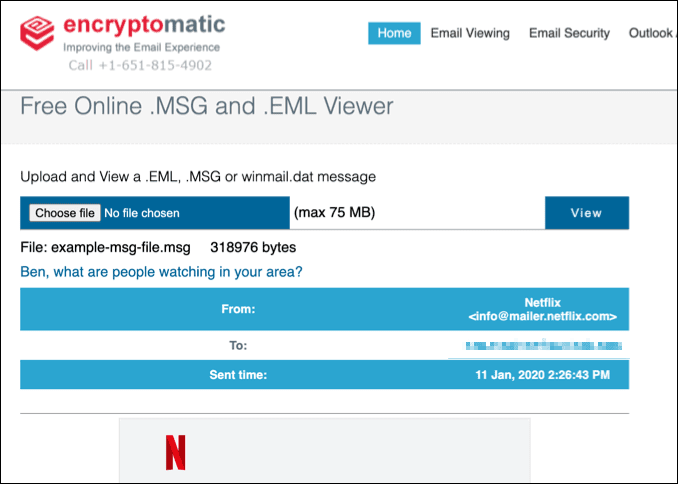
Tuy nhiên, bạn chỉ nên làm điều này đối với các tệp hoặc email không nhạy cảm, vì việc tải tệp MSG lên máy chủ mà bạn không biết sẽ làm lộ dữ liệu cá nhân của bạn lên trang web đó, bao gồm địa chỉ email và các thư khác.
Cách mở tệp MSG trên Mac
Giống như Windows , macOS hỗ trợ ứng dụng khách Microsoft Outlook đầy đủ , có sẵn dưới dạng ứng dụng độc lập hoặc như một phần của bộ Office . Rất tiếc, phiên bản Outlook dành cho (Outlook)Mac không cho phép bạn mở hoặc xuất các tệp MSG .
Để mở tệp MSG trên Mac , bạn cần cài đặt trình xem MSG của bên thứ ba từ (MSG)App Store (hoặc sử dụng dịch vụ trực tuyến, như được mô tả ở trên). Trong khi có nhiều ứng dụng khác nhau, một trong những ứng dụng dễ sử dụng nhất là MSG Viewer cho Outlook(MSG Viewer for Outlook) . Thay vào đó, ứng dụng này hoạt động bằng cách chuyển đổi các tệp MSG sang định dạng EML nguồn mở .
- Để bắt đầu, hãy tải xuống và cài đặt MSG Viewer cho ứng dụng Outlook từ App Store . Sau khi cài đặt, hãy khởi chạy ứng dụng từ Launchpad .

- Khi mở ứng dụng MSG Viewer cho Outlook , bạn có thể chọn ứng dụng khách hoặc ứng dụng sổ địa chỉ mà bạn muốn mở trong phần Mở tệp(Opening Files) . Nếu bạn muốn xem nhanh tệp, hãy chọn Xem nhanh(Quick View) , hoặc chọn một trong các tùy chọn chuyển đổi (ví dụ: Chuyển đổi sang PDF(Convert to PDF) ) để chuyển đổi tệp sang định dạng khác. Khi cài đặt của bạn đã sẵn sàng, hãy chọn File > Open từ thanh menu.

- Trong cửa sổ Finder , tìm và chọn tệp MSG của bạn, sau đó chọn nút (MSG)Mở(Open) . Điều này sẽ bắt đầu quá trình chuyển đổi từ MSG sang định dạng EML mã nguồn mở .

- MSG Viewer cho ứng dụng Outlook sẽ chuyển đổi tệp. Sau khi hoàn tất, ứng dụng thư bạn đã chọn trong phần Mở Tệp(Opening Files) sẽ tự động mở, cho phép bạn xem tệp.

Mở định dạng tệp Microsoft
Định dạng tệp MSG , như DOCX và PPTX , là các định dạng tệp độc quyền của Microsoft(Microsoft) . Nếu bạn phát hiện ra chúng trong tự nhiên, thì rất có thể bạn sẽ cần phần mềm Microsoft (hoặc quyền truy cập vào các dịch vụ của Microsoft(Microsoft) ) để mở chúng. Nếu bạn không có quyền truy cập vào Outlook , bạn có thể sử dụng một dịch vụ trực tuyến như Encryptomatic Viewer để mở các tệp MSG của mình .
Mặc dù Office là bộ phần mềm tốt nhất để mở các tệp tài liệu Office , nhưng vẫn có những lựa chọn thay thế. Phần mềm nguồn mở(Open-source software) như LibreOffice và OpenOffice có thể xử lý nhiều định dạng Office , cho phép bạn chuyển đổi tệp sang các định dạng mã nguồn mở khác. Nếu không muốn gặp rắc rối, bạn có thể chuyển sang một dịch vụ trực tuyến như Google Documents(Google Docs) .
Related posts
Cách bật Chế độ tối trong Microsoft Outlook (Windows, Mac và Di động)
Không thể truy cập tệp dữ liệu Outlook: 4 bản sửa lỗi cần thử
Cách xóa danh sách tệp được mở gần đây trong Word
Cách khôi phục tệp đã xóa từ tệp PST trong Outlook
Cách chia sẻ tệp Excel để cộng tác dễ dàng
Cách chèn ảnh động GIF vào PowerPoint
5 chức năng của Google Sheets Script mà bạn cần biết
Cách khắc phục Outlook bị kẹt khi tải hồ sơ
Cách tạo tài liệu PDF trong Microsoft Office
Cách sử dụng Flash Fill trong Excel
Cách hiển thị số lượng từ trong Microsoft Word
Microsoft Teams là gì và nó hoạt động như thế nào?
9 cách để sửa lỗi OneDrive "Tải lên bị chặn" trong Windows
Cách thay đổi kích thước trang chiếu trong PowerPoint để có bản trình bày tốt hơn
Khắc phục thông báo lỗi “Không thể xác minh giấy phép” của MS Office
Cách tạo lớp đối tượng trong bản trình bày PowerPoint
Cách sửa lỗi Outlook ngắt kết nối trên Windows
Cách thêm số trang chiếu vào bản trình bày PowerPoint
Hướng dẫn VBA tốt nhất (cho người mới bắt đầu) mà bạn sẽ cần
Cách xóa trang trong Microsoft Word
